Mas se você ainda não sabe como fazer, não se preocupe porque neste artigo vamos te ensinar como fazer de forma rápida e fácil, por isso te incentivamos a seguir cada um desses passos.
Como funciona o modo de navegação anônima?
Conforme destacado no início do texto, o modo de navegação anônima é normalmente utilizado para que nenhuma informação seja salva dos sites que acessamos. Além do mais, permite que o usuário navegue com segurança, cuidando de sua privacidade.
De referir que entre os navegadores que possuem esta opção temos: Google Chrome, Mozilla Firefox, Microsoft Edge, entre outros. No entanto, o processo de abertura desta venda é semelhante.
Outra vantagem que a janela ou o modo de navegação anônima nos oferece é que não permanece no registro local, nem informações sobre os arquivos que foram baixados. Ele aparecerá apenas na pasta de downloads do seu pc, ou seja, se forem deletados dele, ele desaparecerá automaticamente do seu computador sem nenhum problema.
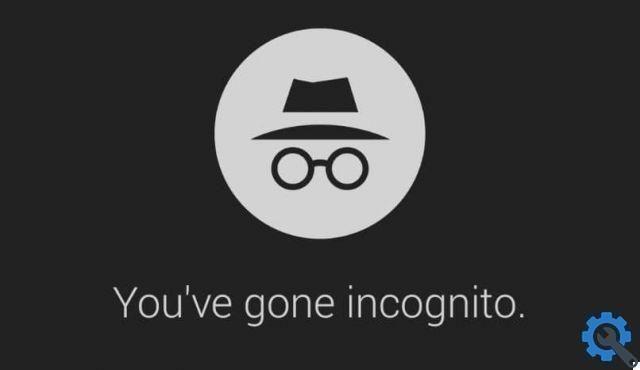
Como abrir o modo de navegação anônima no navegador?
A primeira coisa a ter em mente é que eles existem diferentes tipos de navegadores e atualmente podemos saber qual é o melhor navegador de internet de 2020. E cada um possui etapas diferentes, porém, todas possuem uma grande semelhança. A seguir, explicaremos como fazer isso em cada um deles.
Abra o modo de navegação anônima no Google Chrome
- Você precisa abrir o Chrome no seu computador
- Em seguida, vá para o canto superior direito e clique na opção Mais Nuova finestra di navigazione em incógnito
- Depois disso, uma nova janela aparecerá com o ícone de navegação anônima e você estará pronto para fazer sua pesquisa na web.
Abra o modo de navegação anônima no Mozilla Firefox
- O primeiro passo é abra o Firefox
- Então você tem que clicar no ícone Menu
- Eventualmente, faça login onde diz "nova janela privada" e direciona você automaticamente para o modo de navegação anônima.
Abra o modo de navegação anônima no Microsoft Edge
- Faça login no Microsoft Edge
- O segundo passo é clicar nos três pontinhos que aparecem no canto superior direito
- Em seguida, entre na janela Novo InPrivate e, finalmente, você poderá usar seu modo de navegação privada com segurança.
Outra das maneiras mais simples de acessar a janela privada é usar o teclado, por exemplo se você usa o navegador Google Chrome você tem que colocar o atalho Ctrl + Shift + N ; enquanto se você usa o Microsoft Edge ou o Mozilla Firefox, basta pressionar Ctrl + Maiusc + P.
Ressalta-se que em ambas as formas o resultado é o mesmo e também seu processo não apresenta nenhum tipo de complicação.
Vantagens de usar o modo de navegação anônima no PC
Existem muitas vantagens que a maioria dos usuários escolhe o modo de navegação anônima, pois é um maneira fácil de proteger suas informações. O melhor de tudo é que também é fácil desativar a opção de navegação anônima no Chrome e em outros navegadores.
Mas se você não sabe os motivos pelos quais deve usá-lo, não se preocupe, pois mais adiante apresentaremos as principais vantagens deste modo privado:
- Impedir que seus cookies sejam perseguidos: um dos motivos que favorecem seu uso é porque impede o armazenamento de todos os tipos de informações que você pesquisou, bem como senhas ou outros dados. Mas se você não quiser navegar incógnito, também é possível excluir ou limpar os cookies e o cache de uma página da web no Google Chrome.
- Ottieni resultados diferentes: Normalmente quando você faz uma pesquisa no Google você verá informações baseadas em seu histórico, mas se você navegar de forma privada poderá explorar novos resultados, pois não há dados armazenados.
- Use contas paralelas: Outra vantagem que nos oferece é que podemos usar contas diferentes ao mesmo tempo, pois também nos permite abrir duas abas disfarçadas.
Por fim, esperamos que este tutorial tenha ajudado você, no entanto, gostaríamos de saber sua opinião Você conseguiu entrar facilmente no modo de navegação anônima do seu PC? Você acha a janela desconhecida útil? Deixe-nos as suas respostas nos comentários.



























